版权声明:本文为博主原创文章,遵循 CC 4.0 BY 版权协议,转载请附上原文出处链接和本声明。
当我在windows平台安装虚拟机黑苹果系统时,需要使用cdr格式的镜像,下面将详细介绍一种将dmg转换为cdr格式的方法。
第一步:下载苹果镜像,并且移动到应用程序
方式1:从苹果商店直接下载app格式的镜像,然后将app包放置到应用程序。

方式2:使用工具Mac Downloader 进行下载app包,放置到应用程序
工具使用方法以及下载地址详见我的另外一篇博客
苹果系统下载工具Mac Downloader
方式3:下载其他人做好的dmg镜像,然后把app安装包拷到应用程序。
 双击打开,跳过验证即可
双击打开,跳过验证即可
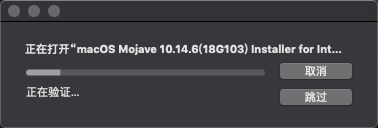

双击桌面里的图标

苹果系统下载工具Mac Downloader 博客末尾有介绍方法
第二步:制作cdr镜像
首先打开终端。

①:创建一个大小比app镜像大约大500M的dmg镜像
hdiutil create -o /tmp/Install\ macOS\ Catalina -size 8500m -layout SPUD -fs HFS+J
参数介绍:
/tmp 是镜像放置位置
Install\ macOS\ Catalina 表示镜像名字"Install macOS Catalina",其中"\ "表示的空格
-size 8300m 镜像大小8300MB,大约比app镜像大500MB
-layout SPUD 表示dmg镜像是单分区模式
-fs HFS+J 表示的是Mac OS Extended分区格式
 等一两分钟即可创建完毕
等一两分钟即可创建完毕

②:挂载刚刚创建的dmg镜像
hdiutil attach /tmp/Install\ macOS\ Catalina.dmg -noverify -mountpoint /Volumes/Install\ macOS\ Catalina
参数介绍:
/tmp/Install\ macOS\ Catalina.dmg 镜像的路径
-noverify 不进行验证
-mountpoint /Volumes/Install\ macOS\ Catalina 挂载的位置

③:把app镜像写入创建的dmg盘
echo Y | sudo /Applications/Install\ macOS\ Catalina.app/Contents/Resources/createinstallmedia --volume /Volumes/Install\ macOS\ Catalina
参数介绍:
/Applications/Install\ macOS\ Catalina.app app镜像的路径
/Applications/Install\ macOS\ Catalina.app/Contents/Resources/createinstallmedia 使用镜像里的createinstallmedia程序,把镜像写入挂载的dmg盘中
--volume /Volumes/Install\ macOS\ Catalina 刚刚挂载的dmg镜像盘



④:卸载挂载的dmg盘
hdiutil detach /Volumes/Install\ macOS\ Catalina
参数介绍:
/Volumes/Install\ macOS\ Catalina 之前挂载的盘的名字

⑤:将dmg镜像转换为cdr镜像(关键)
hdiutil convert /tmp/Install\ macOS\ Catalina.dmg -format UDTO -o ~/Desktop/Install\ macOS\ Catalina
参数介绍:
/tmp/Install\ macOS\ Catalina.dmg 之前写好的dmg镜像路径+名称
-format UDTO 转换为cdr格式
~/Desktop/Install\ macOS\ Catalina cdr镜像保存路径+名字,保存到桌面


在桌面上出现刚刚转换的cdr镜像。

⑥:删除tmp文件夹下的dmg镜像(释放空间!!!)
rm /tmp/Install\ macOS\ Catalina.dmg
参数介绍:
/tmp/Install\ macOS\ Catalina.dmg 文件的路径+名称

扫描二维码关注公众号,回复:
7621014 查看本文章


之后拿去VMware中安装即可!如果你创建的过程中出现问题,请检查步骤有没有漏掉,命令有没有敲错了。如果在安装的时候提示镜像有问题,一般都是你下载的app安装包有问题!!!
Windows下通过VMware安装黑苹果虚拟机,参考我的另一篇博客
Windows下VMware Workstations Pro15.1.0安装macOS Mojave10.14.5虚拟机